۱۵ نکته و ترفند از Xbox One که باید بدانید

اگر به تازگی کنسول Xbox One را خریداری کرده اید یا شاید مدت زیادی است که از آن استفاده می کنید اما می خواهید چند ترفند جدید برای کنسول خود بیاموزید ، پس در مکان مناسبی هستید. ما برای Xbox One بهترین نکته و ترفند ها را داریم که به شما کمک می کند تا بیشترین استفاده را از کنسول خود داشته باشید.
در زیر ۱۵ نکته و ترفند Xbox One آورده شده است که همه باید بدانند.
۱. پخش از Xbox One به ویندوز ۱۰
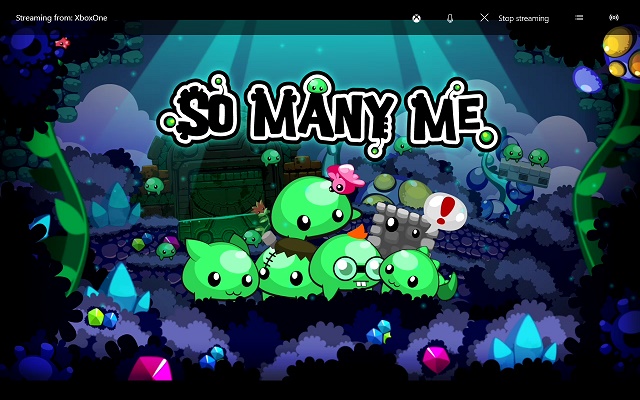
می توانید بدون هیچ مشکلی ، تمام بازی های خود را از Xbox One به دستگاه ویندوز ۱۰ خود منتقل کنید. تا زمانی که هر دو دستگاه شما به یک شبکه محلی مشابه متصل باشند ، می توانید هر بازی یا برنامه ای را از Xbox One به دستگاه ویندوز ۱۰ خود منتقل کنید.
اول از همه ، باید Xbox One را برای پخش بازی تنظیم کنید. به Settings > Preferences بروید و تیک گزینه “Allow game streaming to other devices” را بزنید.
اکنون ، در دستگاه Windows 10 برنامه Xbox خود را باز کرده و روی connect در گوشه پایین سمت چپ کلیک کنید. مراحل اتصال Xbox One به دستگاه ویندوز ۱۰ خود را دنبال کنید و سپس از Xbox One خود به رایانه خود انتقال دهید. اطمینان حاصل کنید که هر دو دستگاه شما به یک شبکه بی سیم یا سیمی (توصیه شده) وصل شده اند.
۲. از دسته Xbox One خود در رایانه استفاده کنید
اگر Xbox One را در رایانه خود پخش می کنید ، پس برای اجرای بازی ها قطعاً به کنترلر Xbox One خود نیاز دارید. اتصال کنترلر Xbox One به دستگاه ویندوز ۱۰ بسیار ساده است. فقط کافی است آن را از طریق کابل microUSB به رایانه متصل کنید و ویندوز ۱۰ به طور خودکار کنترلر را تشخیص داده و درایورهای خاص را برای آن نصب می کند بدون اینکه اصلاً مجبور شوید کاری انجام دهید. اگر نسخه قبلی Windows را اجرا می کنید ، (۷/۸ / ۸.۱) سپس به اینجا بروید و درایورها را بارگیری کنید. پس از نصب ، کنترلر Xbox One بدون هیچ مشکلی شروع به کار بر روی ویندوز ۷/۸ / ۸.۱ خواهد کرد.
۳. به راحتی از Xbox One عکس بگیرید
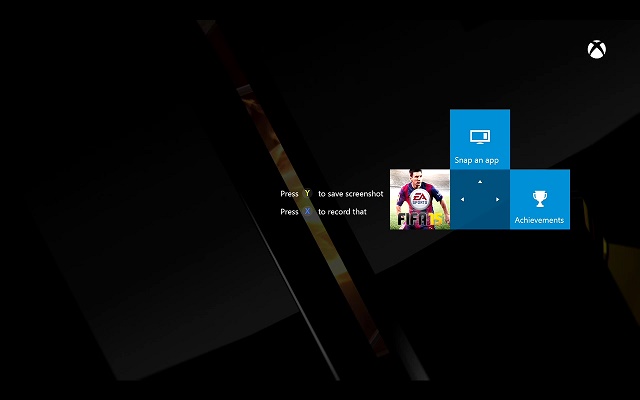
Xbox One برای گرفتن عکس از گیم پلی ، این پشتیبانی را اضافه کرده است. اکنون می توانید هر زمان که بخواهید با فشار دادن دکمه Xbox درخشان بر روی کنترلر خود ، یک عکس از تصویر خود در بازی خود بگیرید و سپس دکمه “Y” را فشار دهید. هنگامی که بر روی دکمه Xbox دو بار ضربه می زنید ، منوی Snap ظاهر می شود و همچنین می توانید “دکمه Y را فشار دهید تا یک عکس از صفحه بگیرید” که در سمت چپ منو نوشته شده است. فقط Y را بزنید و صفحه نمایش بازی فعلی را ضبط خواهید کرد. تصویر در برنامه بارگذاری در Xbox One در دسترس خواهد بود و می توانید آن را ذخیره کرده یا آن را به راحتی با دوستان خود به اشتراک بگذارید. همچنین در برنامه Xbox می توانید عکس صفحه را در دستگاه ویندوز ۱۰ خود مشاهده کنید.
۴. سرعت بخشیدن به نصب بازی ها روی Xbox One
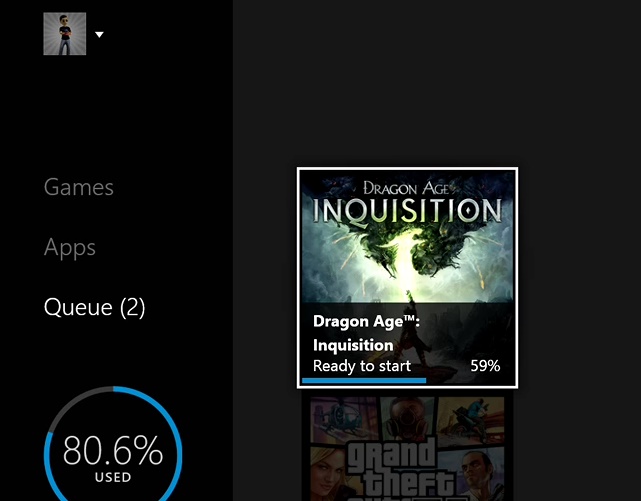
این مهمترین نکته برای گیمرهایی است که اخیراً کنسول های Xbox One خود را خریداری کرده اند. هر زمان که یک بازی را از دیسک فیزیکی خود نصب کنید ، معمولاً زمان زیادی را برای نصب می گیرد ، با این حال ، این کار به راحتی حل شدنی است. فقط کافی است کنسول Xbox One خود را از اینترنت جدا کرده و بازی را نصب کنید. بازی بسیار سریعتر از قبل نصب خواهد شد. زیرا وقتی به اینترنت متصل هستید ، Xbox One دانلود وصله هایی از اینترنت را نیز در طی مراحل نصب شروع می کند که روند نصب را طولانی تر می کند. بنابراین قطع ارتباط کنسول از اینترنت باعث نصب سریع بازی شما خواهد شد.
۵. برای دریافت هزینه رایگان Xbox Rewards ثبت نام کنید
می توانید برای انجام کارهایی که عاشق Xbox One هستید ، جوایز خوبی کسب کنید. برای برنامه پاداش در Xbox Live ثبت نام کنید و شروع به کسب جوایز عالی برای انجام کارهای ساده مانند انجام یک بررسی ماهانه ، خرید بازی در فروشگاه Xbox ، اجاره / خرید فیلم یا موسیقی در Xbox خود کنید و … با انجام این کارهای خاص می توانید هر ماه جایزه بگیرید که به شما اعتبار پاداش اعطا کند. سپس می توانید این اعتبارات پاداش را پس بگیرید و آنها را به حساب پیش فرض منطقه خود به حساب Xbox Live واریز کنید.
۶. بازی های دیجیتال را با دوستان خود به اشتراک بگذارید
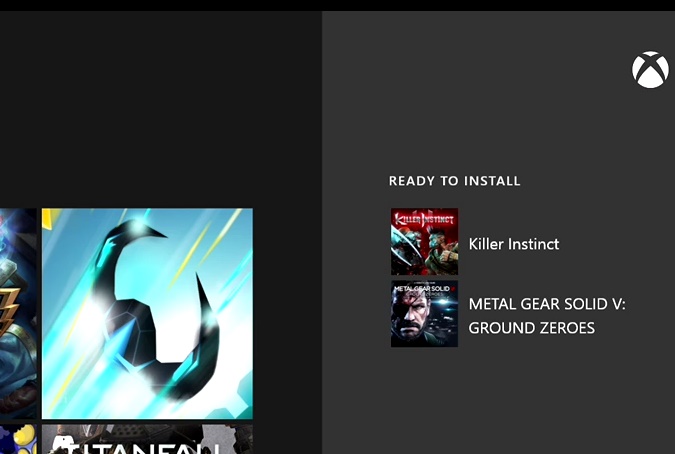
بسیاری از صاحبان Xbox One هنوز hdk jvtkn را نمی دانند اما می توانید بازی های دیجیتالی خود را با هر یک از دوستان خود به اشتراک بگذارید. شما فقط می توانید این کار را با یک دوست انجام دهید. شما می توانید هر دو بازی دیجیتالی را با یکدیگر به اشتراک بگذارید تا بتوانید بازی های دیجیتالی یکدیگر را انجام دهید بدون اینکه بخواهید آنها را بخرید.
شما باید اطلاعات مربوط به حساب Xbox Live خود را به دوست خود بدهید و از وی بخواهید که اطلاعات حساب خود را به شما بدهد. با حساب دوست خود ثبت نام کنید و Xbox خود را به عنوان ” Home Xbox ” در تنظیمات تنظیم کنید . پس از تنظیم ، می توانید با حساب شخصی خود وارد سیستم شوید و تمام بازی های دیجیتالی دوست شما در بخش ” Ready to install ” در بازی ها و برنامه های من نمایش داده می شوند . فقط هر عنوان دیجیتالی را در لیست انتخاب کنید و سپس دانلود آن در Xbox One آغاز خواهد شد.
۷. از برنامه Smartglass برای کنترل Xbox One استفاده کنید
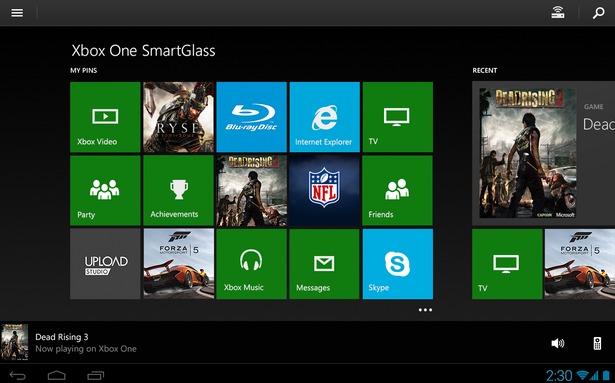
اگر استفاده از کنترلر Xbox One برای کنترل کنسول برای شما خیلی سخت است پس نگران نباشید ما یک راه حل برای شما داریم تا بتوانید Xbox One خود را به راحتی و از تلفن خود کنترل کنید. شما می توانید از تلفن هوشمند خود برای کنترل Xbox One استفاده کنید که در واقع به این معنی است که می توانید گوشی هوشمند خود را به کمک برنامه Microsoft Smartglass که برای Android ، Windows Phone و iOS در دسترس است ، به یک کنترل از راه دور برای Xbox One تبدیل کنید. فقط برنامه را در تلفن هوشمند خود بارگیری کنید و می توانید خیلی راحت این ترفند را انجام دهید.
۸. بازی رایگان (F2P) برای Xbox One
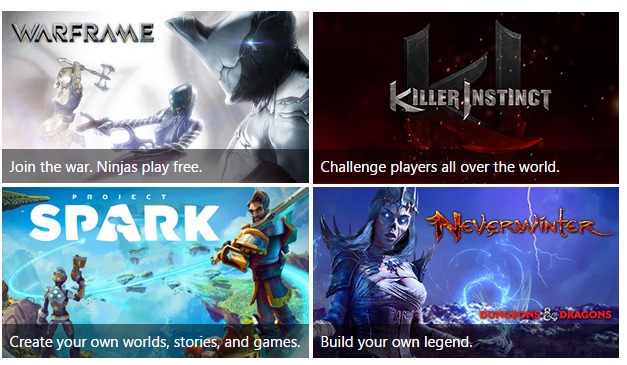
اکثر بازی های فعلی Gen بسیار گران هستند . با این حال ، شما می توانید خودتان چند بازی رایگان را در Xbox One دریافت کنید که به هیچ وجه با قیمت مشخصی همراه نیست. بازی های رایگان شامل Neverwinter ، World of Tanks ، Warframe ، Project Spark و موارد دیگر می باشد. باید بدانید که این بازی ها دارای برچسب قیمتی نیستند ، اما خریدهای درون بازی را ارائه می دهند که می توانید حتی بیشترین نتیجه بازی خود را نیز بدست آورید ، اما هنوز هم می توانید بدون پرداخت یک سکه واحد برای بازی ، از بازی لذت ببرید. Killer Instinct منحصر به فرد Xbox است که به صورت رایگان نیز در دسترس است. این یک بازی جنگی است و شما یک بازی جنگنده را به صورت رایگان دریافت می کنید که به صورت هفتگی چرخش خود را حفظ می کند. در صورت تمایل می توانید کاراکترهای اضافی نیز بخرید اما می توانید بازی را به صورت رایگان انجام دهید.
۹. به استفاده از پهنای باند Xbox One توجه داشته باشید
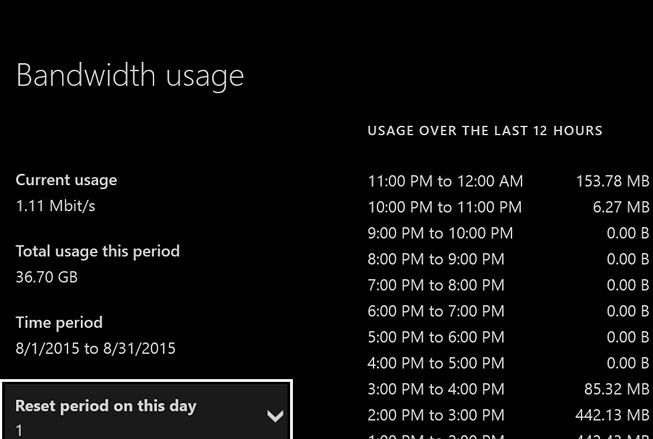
این برای افرادی که در یک برنامه داده محدود اینترنتی قرار دارند ، واقعاً مهم است. اگر می خواهید دقیقاً از چه داده ای Xbox One استفاده کنید ، می توانید بدون نیاز به استفاده از هیچگونه نرم افزار یا سخت افزار شخص ثالث به راحتی از درون کنسول این کار را انجام دهید. به Settings > Network > Bandwidth Usageبروید ، در اینجا می توانید ببینید که تا چه اندازه از پهنای باند Xbox One شما استفاده شده است. شما یک گزارش ماهانه در سمت راست ، و یک گزارش ۱۲ ساعته در وسط دریافت خواهید کرد. اگر در یک برنامه داده محدود هستید ، این ابزار واقعاً مفید خواهد بود.
۱۰. نرم افزار Controller Xbox One را به روز کنید
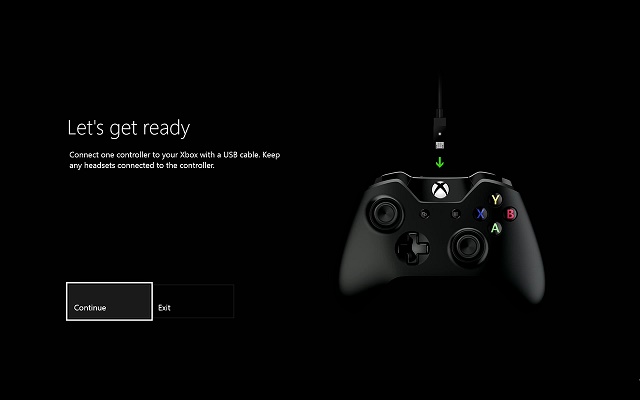
شما نمی توانید کنسول Xbox One خود را به روز کنید ، در واقع شما باید نرم افزار کنترل کننده خود را نیز به روز کنید. این کاملاً ساده و ساده است. به Settings > Devices & accessories بروید و آخرین به روزرسانی را انتخاب کنید. قبل از بروزرسانی آن به جدیدترین سیستم عامل ، باید لوازم جانبی اضافی مانند هدست و غیره را نیز به کنترلر خود وصل کنید.
۱۱. بازی های Xbox One را با بازی هایی با طلا رایگان دریافت کنید
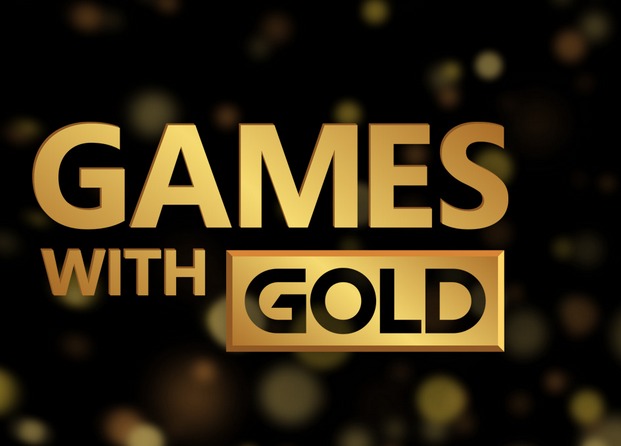
اگر به دنبال بازی های رایگان هستید پس در جای مناسب قرار دارید زیرا هر ماه ۲ بازی رایگان در Xbox One دریافت می کنید. با این وجود ، برای اینکه بتوانید این بازی های رایگان را دانلود کنید ، باید مشترک Gold از خدمات Xbox Live باشید. تا زمانی که اشتراک Xbox Live Gold داشته باشید ، می توانید هر ماه ۲ بازی رایگان را از طریق برنامه Games with Gold 2 در Xbox One دریافت کنید. شما می توانید این بازی ها را تا زمانی که می خواهید بازی کنید اما در صورت اتمام اشتراک Gold ، بازی ها قابل اجرا نیستند.
۱۲. از برنامه Achievements کمک بگیرید
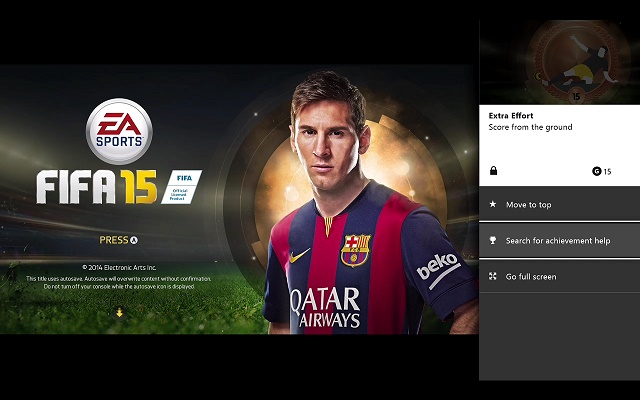
وقتی می خواهید همه ویژگی ها را برای یک بازی خاص باز کنید ، بسیار آزار دهنده است و نمی توانید این کار را انجام دهید زیرا این یک دستاورد وجود دارد که شما هیچ ایده ای در مورد چگونگی باز کردن آن ندارید. خب ، دیگر نگران نباشید زیرا اکنون دیگر نیازی به سرسختی نیستید ، در واقع می توانید مستقیماً از Xbox One خود راهنمایی بگیرید. بر روی دکمه Xbox دو بار ضربه بزنید و Snap an App را انتخاب کنید ، اکنون برنامه Achievements را باز کنید ، بازی را که برای شما مشکل ایجاد کرده است انتخاب کنید و ” Search for achievement help ” را انتخاب کنید ، این کار Internet Explorer را راه اندازی می کند و در موتور جستجوی بینگ مایکروسافت جستجو می کند. می توانید به دنبال نکات و ترفندهای مربوط به موفقیت باشید و سپس به بازی بازگردید تا آن را به راحتی باز کنید.
۱۳. پخش خودکار دیسک را غیرفعال کنید
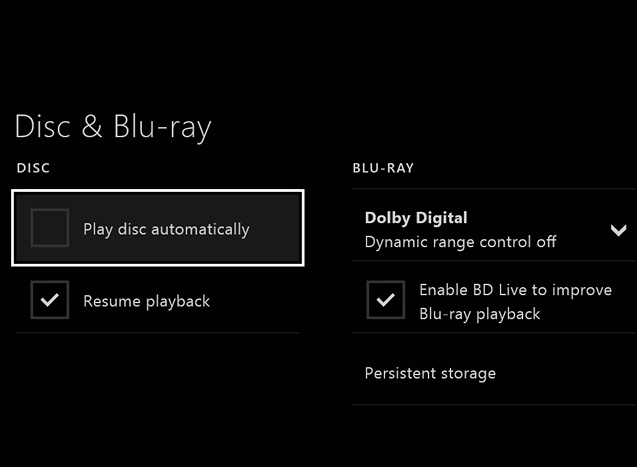
آیا هر زمان دیسک را به کنسول Xbox One خود می اندازید ، به طور خودکار شروع به پخش دیسک می کند و حتی از شما اجازه نمی خواهد. اگر اینقدر شما را آزار می دهد پس به جای اینکه کنسول خود را به سمت دیوار پرتاب کنید ، می توانید ترفند ساده غیرفعال کردن ویژگی autoplay دیسک را دنبال کنید. به Settings > Disc & Blu-ray بروید ، اکنون ویژگی “Play Disc automatically” را بردارید و دیسک های شما دیگر به صورت خودکار پخش نمی شوند. شما باید هر بار آنها را به صورت دستی باز کنید.
۱۴. کلیپ های بازی خود را در Xbox One ویرایش کنید
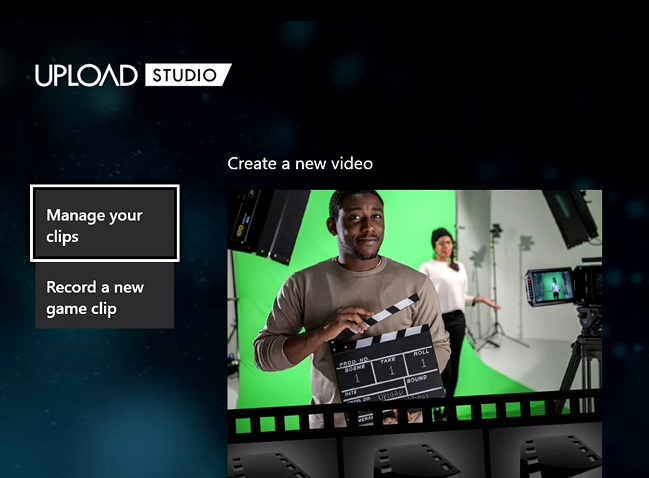
اگر کلیپ های بازی واقعاً شگفت انگیزی دارید که دوست دارید آنها را با جهان به اشتراک بگذارید ، می توانید به راحتی این کار را مستقیماً از طریق Xbox One انجام دهید. با این حال ، اگر می خواهید برخی از قسمت های ویدیو را قطع کرده یا صدایی اضافه کنید ، یا شاید فقط جلوه های جالبی به آن بیفزایید ، می توانید این کار را از طریق برنامه Upload Studio در Xbox One انجام دهید. برنامه Upload Studio را از فروشگاه Xbox بارگیری کنید و کلیه کلیپ های بازی خود را قبل از اشتراک گذاری در حساب های رسانه های اجتماعی خود ، در آن ویرایش کنید.
۱۵. تصویر زمینه پس زمینه Xbox One را تغییر دهید
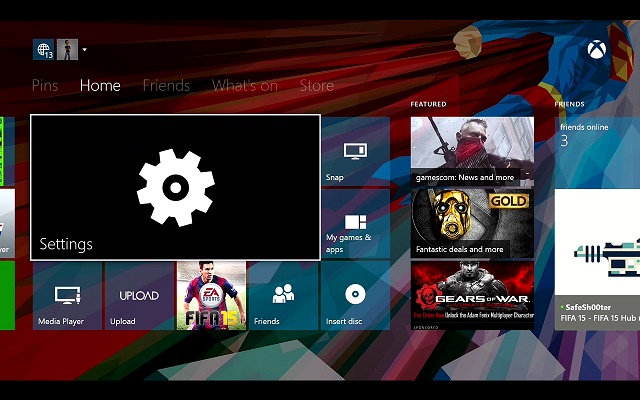
در آخرین ترفند ، شما می توانید پس زمینه Xbox One خود را سفارشی کنید و آن را مطابق سلیقه خود تغییر دهید. اگر می خواهید یک تصویر دلخواه را به پس زمینه Xbox One خود اضافه کنید ، می توانید به راحتی با استفاده از یک درایو USB این کار را انجام دهید. تصویر دلخواه خود را روی یک درایو فلش قرار دهید ، (توصیه می شود ۱۹۲۰ در ۱۰۸۰) USB را از طریق هر پورت USB را به Xbox One وصل کنید ، به My Games & apps بروید و برنامه Media Player را راه اندازی کنید . USB ضمیمه خود را پیدا کنید و به عنوان تصویر پس زمینه خود ، روی تصویر مورد نظر خود جستجو کنید. تصاویر را باز کنید ، دکمه منو را فشار داده و گزینه ” set it as background ” انتخاب کنید. اکنون یک تصویر سفارشی به عنوان پس زمینه Xbox One خود دارید.
- همچنین ببینید : ۲۵ بهترین بازی Xbox One
همه این نکات و ترفند ها به تازه واردان Xbox One کمک خواهد کرد. امیدوارم مقاله برای شما مفید واقع شده باشد. هرگونه سوال و مشکل در رابطه با این موضوع را با ما درمیان بگذارید.











دیدگاه ها